C:\Windows\System32\LogFiles,这是一个路径,告诉你文件最后存放的位置。
解决方法:
将下面的代码(先在你的桌面上新建个文本文档然后把代码复制进去)另存为.bat格式(名字自己取一个就好,比如delwmilog.bat) 放到不易删除的地方,代码为
@ECHO OFF
takeown /f "C:\Windows\System32\LogFiles\WMI" /r /d y && icacls "C:\Windows\System32\LogFiles\WMI" /grant administrators:F /t
找到“启动“,在启动上右键打开 将711.bat复制到打开的窗口里,然后双击运行一下delwmilog.bat,重新启动计算机即可。
Takeown、Cacls、Icacls-文件、文件夹夺权用法
- C:\Windows\system32>takeown /?
- TAKEOWN [/S system [/U username [/P [password]]]]
- /F filename [/A] [/R [/D prompt]]
- 描述:
- 该工具以重新分配文件所有权的方式允许管理员重新获取先前被拒绝访问的文件访问权。
- 参数列表:
- /S system 指定要连接到的远程系统。
- /U [domain\]user 指定用户上下文,命令在此上下文中执行。
- /P [password] 指定给定用户上下文的密码。如果省略,提示输入。
- /F filename 指定文件名或目录名模式。可以用通配符 "*"指定模式。允许共享名\文件名。
- /A 将所有权给于管理员组,而不是当前用户。
- /R 递归: 指示工具运行于指定的目录和子目录里的文件上。
- /D prompt
- 当前用户在一个目录里没有“列出文件夹”权限时,使用默认答案。当在子目录里进行递归 (/R) 操作时会发生这种情况。用有效值 "Y" 获取所有权或用 "N" 跳过。
- /SKIPSL 不遵循符号链接。仅适用于 /R。
- /? 显示此帮助消息。
- 注意: 1) 如果未指定 /A,文件所有权会将被授予当前登录的用户。
- 2) 不支持用 "?" 和 "*" 的混合模式。
- 3) /D 用于抑制确认提示。
- 示例:
- TAKEOWN /?
- TAKEOWN /F lostfile
- TAKEOWN /F \\system\share\lostfile /A
- TAKEOWN /F directory /R /D N
- TAKEOWN /F directory /R /A
- TAKEOWN /F *
- TAKEOWN /F C:\Windows\System32\acme.exe
- TAKEOWN /F %windir%\*.txt
- TAKEOWN /S system /F MyShare\Acme*.doc
- TAKEOWN /S system /U user /F MyShare\MyBinary.dll
- TAKEOWN /S system /U domain\user /P password /F share\filename
- TAKEOWN /S system /U user /P password /F Doc\Report.doc /A
- TAKEOWN /S system /U user /P password /F Myshare\*
- TAKEOWN /S system /U user /P password /F Home\Logon /R
- TAKEOWN /S system /U user /P password /F Myshare\directory /R /A
步骤1、按Win+S打开搜索框,输入cmd并以管理员身份运行命令提示符。
步骤2、Takeown /f “C:\Program Files\WindowsApps“ /r /d y
推荐本站淘宝优惠价购买喜欢的宝贝:
本文链接:https://hqyman.cn/post/6036.html 非本站原创文章欢迎转载,原创文章需保留本站地址!
休息一下~~

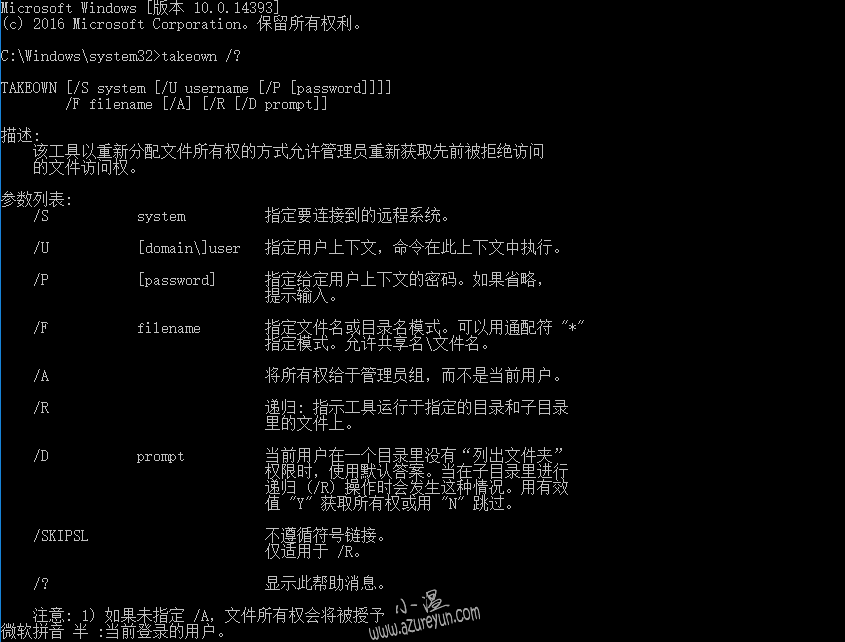


 微信支付宝扫一扫,打赏作者吧~
微信支付宝扫一扫,打赏作者吧~